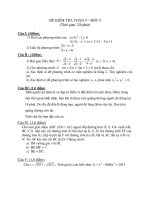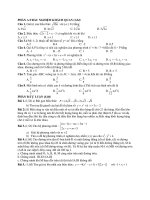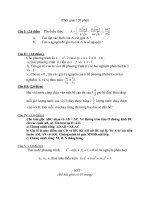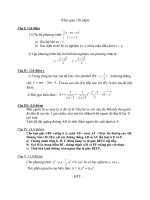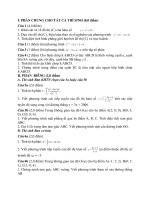Windows User State Virtualization – Phần 2: Kịch bản docx
Bạn đang xem bản rút gọn của tài liệu. Xem và tải ngay bản đầy đủ của tài liệu tại đây (130.35 KB, 6 trang )
Windows User State Virtualization – Phần 2: Kịch bản
Quản trị mạng – Trong phần hai của loạt bài này, chúng ta sẽ cùng nhau đi tìm
hiểu các kịch bản doanh nghiệp khác nhau cho việc thực thi các công nghệ
Windows User State Virtualization (USV) và USV có thể mang lại lợi ích cho
CNTT và người dùng như thế nào.
>> Windows User State Virtualization – Phần 1
Trước khi bắt đầu lên kế hoạch một chiến lược USV cho tổ chức, bạn cần tự
hỏi bản thân mình một số câu hỏi. Đầu tiên và cũng là câu hỏi quan trọng nhất
là: Doanh nghiệp của bạn có cần đến giải pháp USV thật không? Việc phát
hiện ra các cách USV có thể mang lại lợi ích cho tổ chức bạn là một bước đi
cần thiết trước khi thực hiện đi xa hơn nữa. Sau cùng là câu hỏi tại sao bạn cần
bổ sung thêm một công nghệ hoặc giải pháp nếu doanh nghiệp của bạn không
cần nó?
Một cách tốt để nhận dạng các lợi ích mà USV có thể mang lại cho doanh
nghiệp của bạn là xem xét các kịch bản khác nhau mà USV có thể hỗ trợ. Khi
đã nhận ra các kịch bản USV phù hợp với nhu cầu doanh nghiệp của mình, bạn
có thể thực thi giải pháp. Hãy để chúng tôi giới thiệu một số kịch bản ngay sau
đây. Chúng tôi sẽ tập trung ở đây là 5 kịch bản chính, những kịch bản mà ở đó
USV có thể mang lại nhiều lợi ích:
Backup tập trung dữ liệu người dùng
Các máy tính thay thế
Di trú máy trạm
Roaming
Hot desking
Backup tập trung dữ liệu người dùng
Dữ liệu mà người dùng của bạn tạo và làm việc có quan trọng với doanh
nghiệp của bạn? Nếu câu trả lời là có thì USV có thể mang lại nhiều lợi ích cho
tổ chức bạn. Người dùng doanh nghiệp thường làm việc với nhiều kiểu dữ liệu
khác nhau, gồm có các tài liệu văn bản Word, trang bảng tính Excel, trình diễn
PowerPoint, file PDF, file ảnh, file video,… Các file dữ liệu này thường được
lưu trong các thư mục profile người dùng chẳng hạn như My Documents, My
Pictures,… Đôi khi người dùng thậm chí còn lưu các file này trực tiếp trên
desktop của họ để có thể mở chúng nhanh chóng khi cần. Nếu một người dùng
lưu tất cả các file công việc của họ trên máy tính cục bộ của anh ta và vô tình ổ
cứng của máy tính bị lỗi, khi đó tất cả công việc của họ sẽ bị mất trừ khi nó
được backup. Vấn đề là rằng, hầu hết các doanh nghiệp không thực hiện
backup file được lưu trên các máy tính khách. Có một số lý do để biện hộ cho
điều này:
Giá thành đăng ký cho phần mềm có thể backup hàng trăm hoặc hàng
ngàn máy khách có thể khá đắt.
Việc backup hàng trăm hoặc hàng ngàn máy khách qua mạng chỉ có thể
được thực hiện một lần mỗi ngày vào thời gian không làm việc vì số
lượng dữl iệu cần được backup là rất lớn. Nó thậm chí có thể làm bão
hòa mạng và tạo hiện tượng tắc nghẽn cổ trai cũng như ngăn chặn không
cho các dịch vụ mạng khác làm việc.
Nếu bắt người dùng phải lưu các file vào mạng nhưng họ thất bại trong
việc thực hiện điều đó, người dùng có thể sẽ bị khiển trách. Doanh
nghiệp của bạn có thể thất bại và đi tới phá sản nếu dữ liệu quan trọng
của doanh nghiệp bị mất.
Mặc dù vậy nếu sử dụng Folder Redirection (FR) để chuyển hướng các thư
mục My Documents và Desktop của người dùng đến một máy chủ file nào đó
trong mạng, khi đó bạn chỉ cần backup mỗi máy chủ đó chứ không cần phải
thực hiện backup mọi máy khách. Và do các máy chủ của bạn được đặt trong
trung tâm dữ liệu (trong phòng máy chủ) và được kết nối đến mạng xương
sống tốc độ cao nên bạn có thể backup chúng vài lần mỗi ngày nếu cần mà
không gặp phải các vấn đề như đề cập ở trên. Đây là một giải pháp tin cậy hơn
nhiều trong việc bảo đảm dữ liệu doanh nghiệp so với việc đi giáo dục người
dùng luôn lưu file vào ổ đĩa được map hoặc các ổ cứng chia sẻ trong mạng.
Nếu các file ảnh, nhạc và video cũng là các file công việc, bạn cũng có thể
chuyển hướng các thư mục My Pictures, My Music và My Videos bằng cách
sử dụng FR. Nói cách khác, nếu người dùng của bạn thiên về việc lưu các file
nhạc cá nhân trên các máy tính của họ (có thể họ đang vi phạm chính sách
công ty) thì bạn có thể tránh chuyển hướng thư mục My Music để tiết kiệm
không gian lưu trữ trên các máy chủ file. Khi máy tính của ai đó đổ vỡ thì chỉ
có các file nhạc của họ bị mất.
Rõ ràng, không quan tâm đến những gì bạn nói, một số người dùng có thể tự ý
lưu các file quan trọng bên ngoài user profile của họ, cho ví dụ ngay trong thư
mục gốc của ổ đĩa C:, điều này có nghĩa các file như vậy sẽ không được
backup. Tuy nhiên đa số các file đều có thể được backup khi thực thi FR cùng
với việc backup tập trung của các máy chủ file, còn đối với một số người dùng
bướng bỉnh, bạn cần xử lý theo chính sách nhân sự của công ty.
Nói tóm lại, đây là một số khuyến nghị nếu việc tập trung backup dữ liệu
người dùng là quan trọng cho doanh nghiệp bạn:
Luôn thực thi FR cho các thư mục My Documents và My Desktop thậm
chí nếu người dùng của bạn không bao giờ roam giữa các máy tính với
nhau. Nói cách khác, thậm chí nếu mỗi người dùng được gán cho một
máy tính riêng và họ chỉ sử dụng máy tính này để làm việc, bạn vẫn nên
thực thi FR vì nó sẽ cho phép ban tập trung dữ liệu người dùng trên các
máy chủ file thay cho mỗi máy tính của người dùng. Sau đó thực hiện
backup thường xuyên máy chủ file ở nơi các thư mục được chuyển
hướng cư trú.
Cũng cần kích hoạt Offline Files (OF) để người dùng đó vẫn có thể làm
việc trên các tài liệu của họ nếu máy chủ file hoặc mạng gặp sự cố. OF
sẽ duy trì cache cục bộ của các file trong các thư mục được chuyển
hướng trên mỗi máy tính người dùng để họ có thể làm các công việc của
mình nếu các máy tính không thể truy cập dữ liệu được lưu trên các máy
chủ. Lưu ý rằng OF được kích hoạt mặc định trong Windows Vista và hệ
điều hành mới sau này, vì vậy bạn không phải thực hiện bất cứ thứ gì để
tăng lợi ích của OF khi thực th FR.
Không redirect các thư mục My Pictures, My Music hoặc My Videos trừ
khi người dùng có nhu cầu cụ thể cần làm việc với các file ảnh, nhạc và
video.
Kiểu kịch bản này cũng làm việc tốt với những người dùng di động, đây là
những người sử dụng laptop để làm việc với dữ liệu doanh nghiệp trong khi
không kết nối với mạng không ty. Sau đó khi họ kết nối trở lại bằng cách sử
dụng kết nối VPN, các thay đổi mà họ thực hiện đối với các file trong các thư
mục được chuyển hướng sẽ được đồng bộ lên máy chủ file công ty bằng OF.
Vì vậy nếu tổ chức của bạn có người dùng thường xuyên lưu động và sử dụng
laptop của họ ngoài mạng công ty, khuyến nghị cho việc thực thi FR và OF ở
trên cũng có chung giá trị. Cuối cùng, kịch bản này cũng hữu dụng đối với
những người dùng thường xuyên làm việc trên nhiều máy tính khác nhau, cho
ví dụ một người dùng nào đó có cả một máy trạm và một laptop, kịch bản này
sẽ cho phép họ có thể truy cập các file dữ liệu của mình từ bất cứ máy tính nào
khi họ cần chúng (và để sử dụng Sync Center nhằm giải quyết các vấn đề xung
đột có thể xuất hiện, những người dùng kiểu này nên chỉnh sửa cùng một tài
liệu từ cả hai máy tính).